
Windows vaatii lokien ja tiedostojen lukemisen normaaliin toimintaan. Jos järjestelmässä on epäsäännöllisiä merkintöjä tai virheellisiä asetuksia, tapahtuu virhe 0x00000051. Tästä syystä suosittelemme lukemaan tämän artikkelin, jonka avulla opit kuinka ratkaista sinisen ruudun rekisterivirhe 0x00000051
Mikä on virhe 0x00000051?
Virhe 0x00000051 on koodi, joka näyttää rekisterivirheen tai REGISTRY_ERROR -viestin. Joskus se näkyy heti Windowsin järjestelmän uudelleenkäynnistyksen jälkeen, ja sille on ominaista ”BSOD” tai sininen kuvaruutu. Tästä syystä monet käyttäjät ihmettelevät, kuinka korjata sinisen näytön virheet Windowsissa.
Usein, kun tämä ongelma ilmenee, tietokone sammuu yhtäkkiä ja järjestelmä käynnistyy uudelleen. Siksi näyttöön tulee viesti koodilla 0x00000051, joka voi viitata rekisterivirheeseen.
Virheen 0x00000051 syitä
Usein, virhe 0x00000051 johtuu rekisterivirheestä. On kuitenkin olemassa muita syitä, jotka voivat aiheuttaa tämän ongelman. Näitä ovat haittaohjelmien esiintyminen tietokoneessa, virus, joka saa järjestelmän käynnistymään uudelleen, virhe RAM -muistissa, vioittuneet tiedostot Windowsissa tai vanhentuneista ohjaimista johtuvat ongelmat.
Kuinka ratkaista sinisen näytön rekisterivirhe 0x00000051
Välttämätön korjaa rekisterivirhe 0x00000051 koska tämä ongelma estää sinua käynnistämästä järjestelmää normaalisti. Lisäksi on hyvä tehdä vianmääritys Windowsin ongelmaraporteissa, jotta järjestelmästä saadaan paras suorituskyky. Tästä syystä suosittelemme, että noudatat tiettyjä vaiheita, jotta voit ratkaista tämän virheen helposti.
Siirry järjestelmän ylläpitokansioon
Voit poistaa järjestelmän ylläpidon käytöstä seuraavasti Avaa Windowsin rekisterieditori. Avaa ensin Suorita -ikkuna painamalla Win + R -näppäimiä. Kirjoita sinne ”regedit” ja paina ”Enter” -näppäintä.
Heti avautuu ”Rekisterieditori”, josta sinun on löydettävä HKEY_LOCAL_MACHINE -hakemisto. Siirry sitten ”OHJELMISTO” -osaan ja etsi tästä kansiosta ”Microsoft”. Etsi ”Windows NT” ja ”CurrentVersion”. Etsi sieltä kansio ”Aikataulu” ja valitse sen sisällä ”Huolto”. Tällä tavalla voit poistaa käytöstä tai poistaa automaattisen ylläpidon Windowsissa.
Poista järjestelmän ylläpitovaihtoehto käytöstä
Kun avaat ”Huolto”, napsauta hiiren kakkospainikkeella tyhjää tilaa paneelin oikealla puolella ja valitse ”Uusi” -kohdasta ”DWORD -arvo (32 bittiä)”. Kirjoita nimi ”Huolto ei käytössä” ja paina ”Enter”.
Kaksoisnapsauta uutta arvoa ja kirjoita ”Arvotiedot” -ruutuun 1. Paina lopuksi ”OK” -painiketta ja käynnistä käyttöjärjestelmä uudelleen varmistaaksesi, että virhe on ratkaistu. Jos ongelma jatkuu, lue seuraava vaihe.
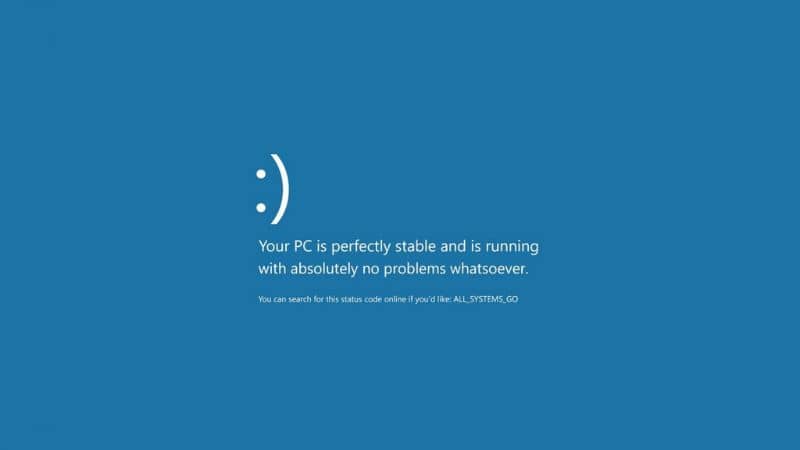
Käytä CCleaner -sovellusta
”CCleaner” on työkalu, jonka avulla voit korjata virheen 0x00000051 optimoimalla tietokoneen ja levyjen korjaaminen. Voit ladata tämän ohjelmiston CCleanerin verkkosivustolta. Kaksoisnapsauta suoritettavaa tiedostoa ja odota, kunnes ohjelma asennetaan järjestelmääsi.
Avaa CCleaner ja etsi vaihtoehto paneelin vasemmalta puolelta ”Ennätys”. Sieltä löydät ”Rekisterinpuhdistaja”, joka kattaa osat, kuten jaetut ja puuttuvat .dll -ohjelmat tai vanhentuneet ohjelmat. Paina ”Etsi ongelmia” -painiketta ja odota, kunnes CCleaner havaitsee viat. Kun haku on valmis, paina ”Korjaa valitut” ja ”Korjaa merkintä”.
Avaa ”Järjestelmän palautus”
Voit käyttää palautusvaihtoehtoa myös Windows 10 -kuvan avulla. Voit tehdä tämän siirtymällä Windowsin asetuksiin ja valitsemalla osan ”Päivitys ja suojaus”. Paina siellä ”Käynnistä uudelleen” -painiketta, jotta voit käynnistää järjestelmän kuvan joko CD- / DVD -asemalta tai USB -tikulta.
Kun olet avannut järjestelmän kuvan, valitse ”Korjaa tietokone”, paina ”Seuraava” -painiketta ja lopuksi ”Käynnistyksen korjaus”. Tällä tavalla järjestelmä voi korjata rekisterivirheet.